Советы, которые вы должны знать о Deshaker для стабилизации видео

У большинства видеороликов, сделанных ручными устройствами, такими как смартфоны и камеры клиентов, есть проблема сотрясения. Досадно смотреть на дрожащее видео, хотя контент привлекателен и фантастичен. Первая мысль приходит вам на ум, может быть, купить профессиональную камеру действия, такую как GoPro Hero 5. Согласно испытаниям, камера действия может уменьшить часть дрожания видео, но не все. Тогда вы можете спросить, есть ли решение для стабилизации моих видео. Ответ - Deshaker. В этой статье будет представлено более подробное описание бесплатного приложения для стабилизации видео - Deshaker.
1. Основные функции
Deshaker - один из самых известных стабилизаторов видео с открытым исходным кодом. Это фильтр для программы редактирования видео VirtualDub, которая уменьшает нежелательное движение в ваших видео. Программа доступна как в битах Windows 32, так и в версиях 64. На самом деле это не самостоятельное приложение. Это плагин для стабилизации видео для VirtualDub. Поэтому все функции Deshaker связаны с стабилизацией видео.
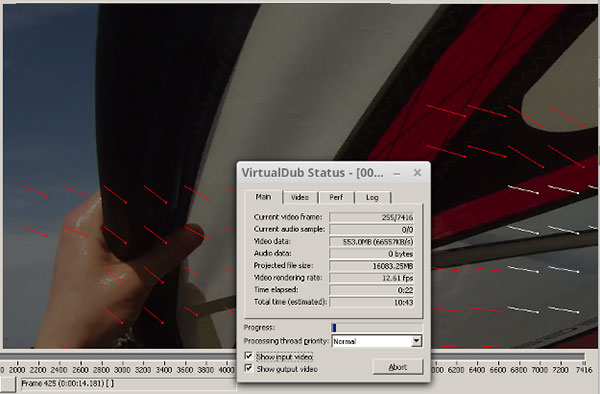
- 1. Deshaker может стабилизировать горизонтальные и вертикальные вибрации и снимать поворот и масштабирование с видео.
- 2. Этот стабилизатор видео может автоматически заполнять черные области с помощью предыдущего и последующих кадров во время процесса стабилизации.
- 3. Для начинающих Deshaker - это простой в использовании стабилизатор видео, поскольку для стабилизации видео требуется всего несколько шагов. Для опытных пользователей существует множество настроек, позволяющих сделать их видео идеальным.
- 4. Deshaker также может выполнять адаптивный зум, коррекцию эффекта качания кастрюли затвора и рисовать черные полосы с содержимым предыдущих кадров.
- 5. Можно добавить человеческое руководство для кадра на фрейм.
- 6. Процесс двух проходов обеспечивает мощный стабилизирующий эффект.
2. Как установить Deshaker в VirtualDub
Как уже упоминалось, Deshaker является плагином VirtualDub, вам сначала нужно загрузить и установить VirtualDub на свой компьютер. Если вы хотите стабилизировать видео с помощью Deshaker, я настоятельно рекомендую установить версию VirtualDub 1.9.9 или более позднюю версию. VirtualDub - это видеоредактор с открытым исходным кодом, поэтому вы можете скачать его с официального сайта.
- 1. Затем вам нужно загрузить Deshaker и установить его в папку плагина VirtualDub. Вы можете найти Последняя версия с официального сайта.
- 2. Разархивируйте файл и скопируйте файл Deshaker.vdf в папку плагина VirtualDub. VirtualDub не имеет установщика, поэтому вам придется искать папку, если прошло некоторое время с момента ее загрузки.
- 3. Если вы впервые используете VirtualDub, вам нужно установить еще один входной плагин FFInputDriver в папку плагина VirtualDub. Этот плагин поддерживает открытие файлов MP4.
- 4. Откройте файл, который вы хотите удалить, и щелкните правой кнопкой мыши видео, чтобы сделать ввод и вывод подходящим на экране. Нажмите Видео> Фильтры , а затем нажмите кнопку Добавить, Фильтр Deshaker должен быть видимым в верхней половине списка.
3. Как легко стабилизировать видео с Deshaker
Если вы новичок, чтобы стабилизировать видео, вы можете выполнить простые шаги для работы с вашими видео. И вы также можете использовать Deshaker вместе с Blender с различными алгоритмами стабилизации. Deshaker работает в проходах 2. Одним из них является анализ и другая стабилизация. Во время прохода 1 создается файл журнала, содержащий номера коррекции, необходимые для каждого кадра.
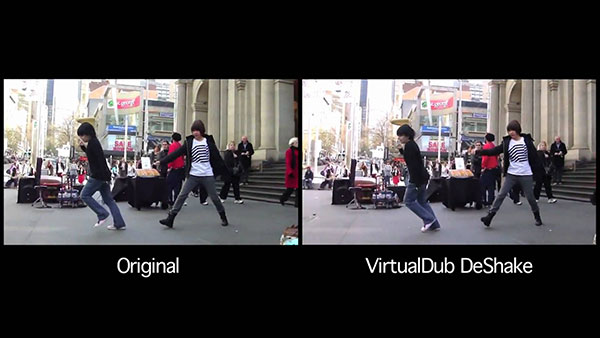
- 1. Запустите VirtualDub и откройте дрожащее видео.
- 2. Выбрать Видео , а затем ФИЛЬТР для открытия окна фильтра. Нажмите на Добавить для добавления фильтра Deshaker. Нажмите на OK для продолжения.
- 3. Выбрать Пропустить один в окне фильтра.
- 4. Вернитесь к интерфейсу VirtualDub, нажмите Воспроизведение внизу.
- 5. После того, как видео будет стабилизировано, перейдите к видео и выберите ФИЛЬТР чтобы снова открыть окно фильтра.
- 6. Затем снимите флажок фильтра deshaker в окне фильтра.
- 7. Нажать на Добавить и дважды щелкните Deshaker, чтобы добавить этот фильтр; затем нажмите OK чтобы подтвердить это.
- 8. В этот раз выберите Pass two в окне Filter Pass и измените параметры границы на Adaptive. Нажмите на OK для продолжения.
- 9. Вернитесь в исходное окно VirtualDub, перемотайте видео и затем нажмите Воспроизведение.
- 10. Найдите Файл и Сохранить как для сохранения результата.
4. Как установить Deshaker
Если вы являетесь продвинутым пользователем, вы можете следовать указаниям, чтобы установить Deshaker и получить более удовлетворительный результат. На самом деле самым большим преимуществом Deshaker является возможность устанавливать параметры в зависимости от разных ситуаций. Он может обрабатывать дрожащее видео в деталях и производить идеальный выход.
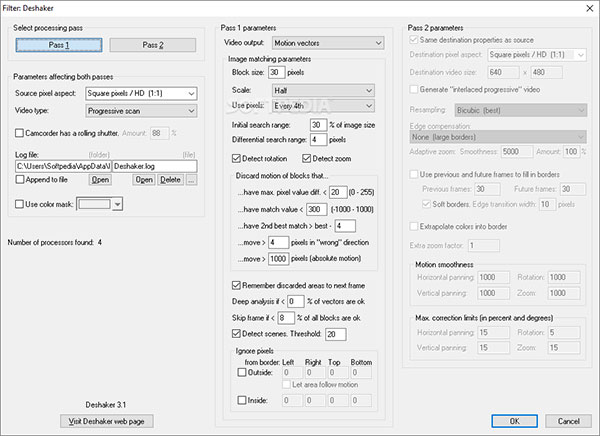
- 1. После загрузки фильтра Deshaker нажмите «Pass One», чтобы установить параметры. Выбрать Площадь пикселей в аспекте исходного пикселя, Прогрессивное сканирование в разделе «Видео» и установите флажок Видеокамера. Выберите Полная шкала чтобы получить наивысшее разрешение, хотя оно и является самым медленным.
- 2. Нажмите на OK для возврата в исходное окно.
- 3. Нажать на Воспроизведение чтобы активировать процесс анализа. Процесс займет некоторое время в зависимости от длины видео, поэтому вам нужно быть терпеливым.
- 4. После анализа снова добавьте фильтр Deshaker.
- 5. Нажмите «Пропустить два» и настройте второй проход. Выбрать Адаптивный полный зум в разделе «Компенсация края» установите флажок предыдущие и будущие рамки для заполнения границИ выберите Экстраполировать цвета на границу.
- 6. После настройки нажмите OK для начала процесса стабилизации.
- 7. Затем вы можете кодировать и сохранять стабилизированное видео на своем компьютере.
5. Стабилизируйте видео с помощью альтернативы Deshaker.
Если вы ищете программу для уменьшения дрожания видео вместо Deshaker, вы можете попробовать Tipard Video Converter Ultimate. Функция Video Enhancer в Video Converter Ultimate помогает целенаправленно улучшать ваши видео. Кроме того, вы можете конвертировать видео 8K / 5K / 4K / HD / SD в любые видео или аудио форматы, такие как MP4, MOV, WMV, AVI, FLV, MKV, VOB, TS, MP3, WAV и т. Д.
Шаг 1: Бесплатно скачайте, установите и запустите Video Converter Ultimate на свой компьютер. Перейдите на вкладку Toolbox, и вы увидите все дополнительные инструменты, которые она предоставляет. Нажмите Видеоусилитель для входа в альтернативу Deshaker.

Шаг 2: In Видеоусилитель нажмите большую кнопку с плюсом, чтобы добавить видео, которые нужно уменьшить дрожанием.

Шаг 3: Чтобы стабилизировать дрожащую видеосъемку, вы можете проверить Уменьшить дрожание видео коробка. Наконец, нажмите Усилить кнопку, чтобы уменьшить дрожание видео.
Если вы хотите получить более высокое разрешение, вы можете поставить галочку Высококлассное разрешение коробка. Чтобы убрать грязный видеошум, поставьте галочку Удалить видео шум вариант. Если вы хотите сделать видео ярче, вы можете проверить Оптимизировать яркость и контрастность опцию.

Заключение
На основании вышеизложенного вы можете узнать, что Deshaker - простой и сложный стабилизатор видео. Когда я говорю, что это просто, я имею в виду, что вы можете просто пройти два прохода и стабилизировать свое видео. Все, что вам нужно сделать, это несколько кликов. И если вы попробовали некоторые стабилизаторы видео, вы обнаружите, что два прохода Deshaker полезны, особенно для видеороликов. С другой стороны, это действительно сложный стабилизатор видео для продвинутых пользователей. Есть десятки параметров для настройки, и настройки в этой статье являются основными. Вы можете попробовать другие параметры, когда вы стабилизируете видео с Deshaker и исследуете его мощные функции. Короче говоря, вы можете получить удовлетворительное видео с Deshaker, являетесь ли вы новичком или ветераном.







